Как обновить плей маркет на планшете
Обновлено: 07.07.2024
Play Market – магазин приложений, который установлен на большинстве устройств с ОС Андроид. Благодаря ему пользователи могут наполнять свой смартфон или планшет различными программами. Есть как платный, так и бесплатный контент. Все, что нужно – загрузить понравившееся приложение и начать им пользоваться.
Бывает так, что это обширное хранилище перестает работать либо работает некорректно. Причин этому, как правило, две – либо приложение не обновилось, либо устройство нужно просто перезагрузить. В первом случае нужно знать, как обновить Плей Маркет на Андроиде.
Автоматический способ обновления Play Market на Android
Зачастую на Андроидах данное приложение устанавливается производителем по умолчанию. В этом случае его не придется обновлять, так как это будет происходить автоматически. Достаточно, чтобы аппарат всегда был подключен к Интернету, так как Плей Маркет офлайн не обновится.
По причине того, что гаджеты на операционной системе Android потребляют много интернет-трафика на обновления, некоторые пользователи ставят «флажки» на запрет обновлений. Кроме экономии Интернета, у смартфона/планшета дольше держится заряд батареи, память не засоряется «побочными продуктами» обновлений.
Есть приложения, способные работать без Интернета, но не Play Market. Таким образом, если магазин установлен производителем, для его обновления ничего не нужно делать. Он сам обновится по мере появления новой версии и это отразится на работе приложения и дизайне его иконки.
Если приложение «родное», но все же обновления не происходит, стоит перезагрузить гаджет, после чего этот процесс произойдет автоматически.
Также при отсутствии обновлений стоит зайти в настройки и убедиться, что «флажка» на запрет автоматических обновлений не установлено, а Интернет работает исправно.
Ручной способ обновления Play Market на Android
Заметили, что магазин работает некорректно? Возможно, не произошло его обновление. В этом случае следует выяснить причину, прежде чем узнать, как обновить Play Market на Android до актуальной версии.
- Откройте Плей Маркет.
- Перейдите в настройки.
- Кликните «Версия сборки».
При отсутствии каких-либо сбоев, после этих шагов, приложение обновится. Для вступления в действие новой версии нужно обязательно перезагрузить устройство после загрузки обновления.
Другой вариант, когда может понадобиться ручное обновление, это если Плей Маркет был загружен самостоятельно с посторонних ресурсов. Чтобы обновить такое приложение, лучше всего посетить тот сайт, откуда было взято приложение, и выполнить несколько простых шагов, которые укажет ресурс.
Наиболее популярные ресурсы, где можно скачать магазин, а также его новые версии, это:
- Форум 4pda. Здесь можно найти не только обновления магазина, а и прошивки, помощь специалистов, игрушки и многое другое, что может пригодиться владельцам Андроидов;
- APKUpdater. Простая утилита, которая осуществляет поиск новых версий на разных источниках и оповещает о результатах. Воспользоваться стоит в том случае, если Плей Маркет не обновляется и обновлений не видит, при этом работает некорректно;
- APKPure App. Это своего рода готовый магазин приложений. Здесь можно скачивать игры и другие файлы. Также ресурс ищет обновления, но в отличие от предыдущего, только на одном источнике.
Выбирайте наиболее удобный и понятный для себя способ и обновляйте Play Market за несколько минут на любом Андроиде.
Проще всего обновлять Гугл Плей через его меню. Чтобы установить последний Плей Маркет на планшет:

Это действие может выполняться автоматически – при выпуске новых версий, они будут скачиваться и устанавливаться без вашего участия. Для этого в настройках кликайте на пункт «Автообновления» и выбирайте режим установки – всегда или только при подключении устройства к Wi-Fi. Если вы отметите «Всегда», обновления Play market и всех приложений будут загружаться сразу после их выхода. Если смартфон в этот момент не будет подключен к Wi-Fi, скачивание пойдет по сотовой сети, а оператор возьмет плату за использованный трафик.
Как самостоятельно устанавливать APK-файл?
Если онлайн-магазин всё равно не был обновлён, попробуйте вариант принудительного обновления. Для этого нужно вручную загрузить APK-файл Google Play Store из интернета и разрешить установку неизвестного софта. Шаги немного отличаются в зависимости от используемых прошивок «зелёного робота».
Видео
Общий сброс
Самый усложненный способ и занимает времени больше, чем методы, о которых мы написали выше!
Если вам не помогли методы выше или же, вы не хотите скачивать Play Market с посторонних сайтов, можете сделать следующее.
Перенесите всю ценную для вас информацию на облако (контакты, приложения, фото, видео, музыка и т.д) Так как, в этом способе вам нужно провести очистку смартфона.
Когда все ваши данные в надежном месте, делаем сброс настроек. Теперь при включении смартфона запустится функция обновления всех приложений. Вместе с ними обновится и магазин игр.
Обновление вручную



Теперь сервисы Google проверят версию магазина приложений. Если у вас старая версия, алгоритмы мгновенно отправят запрос об обновлении на сервер, и ваш смартфон обновит Play Market.
Если у вас выскачет это окно:

Значить у вас последняя версия приложения.
Удаление и новая установка

- Дождаться, пока загрузится полный список компонентов, а чтобы проще было искать — тапнуть по иконке сортировки.


- Найти на странице Google Play Маркет, тапнуть по заголовку.


- Скорее всего, сначала придётся деинсталлировать обновления, «накаченные» поверх исходной версии. В этом случае процесс проходит в два этапа: сначала — удаление обновлений, а затем в том же порядке — основного приложения.

- Вот и всё — Гугл Плей Маркет успешно удалён. Теперь следует снова установить на телефон последнюю версию, воспользовавшись способом, описанным в предыдущем разделе.
Важно: иногда Android сам закачивает и устанавливает Google Play Market; владелец телефона, не желающий искать приложение самостоятельно, может просто перезагрузить аппарат и проверить, не появился ли Плей Маркет в общем списке.
Очистка кэша на смартфоне
В некоторых случаях необходимо очистить кэш приложения, чтобы оно запросило доступ к обновлениям и все-таки получило их. Для этого выполняете действия:
- В своем смартфоне заходите в «Настройки»;
- Далее находите пункт «Приложения» и в списке находите Play Маркет;



Откат к предыдущей версии
Если обновление вызвало сбои в работе приложений, вы можете вернуться к старой версии программы. Разработчики исправят ошибки, и вы заново обновитесь. При откате вы вернетесь к первоначальной версии, которая была загружена производителем. Чтобы удалить обновления:
- запускайте меню настроек;
- заходите во вкладку управления приложениями;
- кликайте на «Все» и в перечне выбирайте «Сервисы Google»;
- в окошке нажимайте «Удалить обновление»;
- дополнительно очистите кэш и временные файлы программы.

Через некоторое время загрузите свежий Плей Маркет на телефон через меню или установочный файл APK.
Обновление при помощи посторонних ресурсов
: через настройки Плей Маркета
Мы знаем, что Google Play Store обновляется автоматически. Но вы также можете посмотреть эти обновления, зайдя в его настройки.
Следуйте этим шагам:

-
Откройте Play Market на вашем телефоне. Затем нажмите на горизонтальное меню с тремя барами в верхнем левом углу. В меню нажмите «Настройки».
Как обновить Google Play на Андроид телефоне вручную?
Если вышеописанный метод не принёс положительных результатов, сделайте следующее:
- Откройте настройки устройства удобным для вас способом и перейдите в пункт «Приложения» (в зависимости от версии OS, раздел может называться «Диспетчер программ или установленное ПО»);
- Вверху экрана выберите «Все», далее требуется пролистать страничку, найти в списке софта Play-market и тапнуть по нему;
- Откроется окно под названием «Хранилище» или «Информация»;
- Необходимо нажать кнопку «Cтереть данные»;
- Перезагрузите устройство, затем подождите пару минут и обновление Гугл Плей Маркет стартует автоматически.
Как обновить Play Market вручную?

Открываете список приложений.


Теперь нужно найти кнопку для удаления обновлений. У нас она спрятана под тремя точками в правой верхней части страницы. Нажимаете.

Нажмите ОК для подтверждения действия.

Удаление обновлений завершено.


А что будет, если не нажать на строчку? Обновление в любом случае должно загрузиться в автоматическом режиме без помощи пользователя. Другое дело, если этого не произошло, что может говорить о сбое в системе.
Сервис Google Play обеспечивает гаджеты под управлением Android платными и бесплатными программами. Использовать интерфейс на смартфоне удобно через специальное приложение – Play market. Разработчики его регулярно улучшают, устраняя недочеты и внедряя новые функции. Разберемся, как правильно обновить Плей Маркет на Андроиде, чтобы телефон мог стабильно загружать программы. Процесс установки точно такой же.

Автоматическое обновление
Проще всего обновлять Гугл Плей через его меню. Чтобы установить последний Плей Маркет на планшет:

Это действие может выполняться автоматически – при выпуске новых версий, они будут скачиваться и устанавливаться без вашего участия. Для этого в настройках кликайте на пункт «Автообновления» и выбирайте режим установки – всегда или только при подключении устройства к Wi-Fi. Если вы отметите «Всегда», обновления Play market и всех приложений будут загружаться сразу после их выхода. Если смартфон в этот момент не будет подключен к Wi-Fi, скачивание пойдет по сотовой сети, а оператор возьмет плату за использованный трафик.
По ссылке
Если из меню приложения загрузка новой версии не запускается, можно получить ее по ссылке из Google Play. Перейдите по ней с телефона, в браузере откроется страница сервисов Google. Нажимайте на «Обновить», если такой кнопки нет – у вас уже установлена последняя версия.

Также по этой ссылке можно подключить Плей маркет в первый раз – на новом устройстве вы увидите кнопку «Установить».
Вручную из сторонних источников
Когда на смартфоне не работает магазин Google, можно загрузить обновление со сторонних ресурсов в виде файлов APK. Перед загрузкой проверьте файл антивирусным сервисом. Как установить Плей Маркет из файла на Андроид:
- разрешите установку из других ресурсов – в настройках безопасности пункта «Приложения» включите параметр «Неизвестные источники»;
- кликайте на скачанный *.apk с архивом Play Маркет;
- подтвердите согласие с политикой разработчиков, пойдет установка.
Откат к предыдущей версии
Если обновление вызвало сбои в работе приложений, вы можете вернуться к старой версии программы. Разработчики исправят ошибки, и вы заново обновитесь. При откате вы вернетесь к первоначальной версии, которая была загружена производителем. Чтобы удалить обновления:
- запускайте меню настроек;
- заходите во вкладку управления приложениями;
- кликайте на «Все» и в перечне выбирайте «Сервисы Google»;
- в окошке нажимайте «Удалить обновление»;
- дополнительно очистите кэш и временные файлы программы.

Через некоторое время загрузите свежий Плей Маркет на телефон через меню или установочный файл APK.
Возможные ошибки
Не на всех устройствах удается установить новую версию с первого раза. Расскажем, как обновить все сервисы Google Play, если в процессе или конце инсталляции возникает системная ошибка. Закройте программу, зайдите в ее настройки на вкладке управления приложениями. Выбирайте «Стереть данные», чтобы удалить ошибки. Система предложит заново ввести пароль от Google, попытайтесь установить обновление еще раз.
Если в процессе инсталляции появляется код ошибки RPC:S-3, смартфон не может получить данные с сервера. Проблема решается так:
- в настройках найдите свой аккаунт Google, уберите все отметки с параметров синхронизации;
- перезагружайте устройство;
- опять зайдите в настройки и верните все снятые отметки на место;
- перезагружайтесь и проверяйте Play Маркет.
Заключение
Мы разобрались, как быстро установить обновление Плей маркет. Легче всего это сделать из меню программы, также вы можете перейти по прямой ссылке на Google Play. В крайнем случае используйте установки из архива APK, но обязательно проверяйте файл перед скачиванием антивирусом. Если после инсталляции что-то пошло не так, откатитесь к предыдущей версии и дождитесь исправлений от разработчиков.
На большинстве устройств под управлением мобильной операционной системы Android присутствует установленный по умолчанию магазин приложений Play Market. У некоторых пользователей могут наблюдаться проблемы с его использованием, например, не удается установить какое-либо приложение. Чаще всего это происходит вследствие отсутствия последней версии магазина. Далее будут даны пошаговые инструкции о том, как установить обновления Play Market.
Плей Маркет – является одним из главных компонентов системных служб Google. С его помощью пользователи андроид-гаджетов могут загружать и покупать различные приложения, фильмы, книги, музыку и т.д. Неполадки в работе данного компонента могут привести к блокировке доступа ко многим программам, установленным на смартфоне. Для устранения сбоев в работе Плей Маркета необходимо вовремя инсталлировать актуальные апдейты.
Как обновить Плей Маркет автоматически
Если пользователь выставил автоматическое обновление магазина Плей Маркет на Андроид, то в этом случае производить какие-либо действия не требуется, все происходит в фоновом режиме и бесплатно. При появлении новой актуальной версии, приложение скачает и установит нужные файлы в автоматическом режиме.
Но в некоторых случаях, автоматическое обновление Плей Маркет на Андроид смартфоне или планшете выключено, это может быть связано с тем, что пользователь сам установил подобные настройки. Выставить правильные параметры можно следующим образом:
Обновление вручную
В некоторых случаях пользователи намеренно отключают функцию автоматического обновления Гугл Плей на телефоне, например, когда интернет лимитный или наблюдается нехватка памяти. В этом случае поможет вариант, обновления вручную.
Процесс выглядит следующим образом:
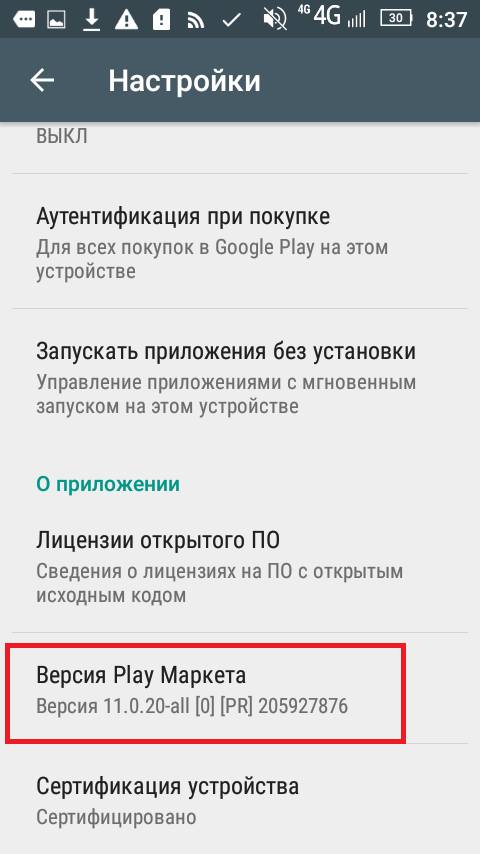
- щелкаем по Плей Маркету;
- нажимаем по вкладке «Меню» рядом с поисковой строкой;
- прокручиваем список и щелкаем «Настройки»;
- далее переходим ко вкладке «ВерсияPlayMarket». Тапаем по ней и появится всплывающее окно, которое сообщит пользователю о наличии каких-либо апдейтов;
- если имеется новая версия приложения, щелкаем «ОК» и процесс начнется в автоматически.
Также есть способ обновления вручную для каждого отдельного сервиса Google Play на Андроид:
Удаление обновлений
Данный вариант пригодится в случае, когда перечисленные выше способы не работают. Он подразумевает под собой принудительное удаление инсталлированных ранее обновлений Гугл Плей и запуска скачивания актуальной версии программы.
Процесс выглядит следующим образом:
Обновление установленного в ручную Play Market
На некоторых устройствах сервисы Google не предустановлены по умолчанию, это касается и китайских аппаратов. Владельцы подобных гаджетов вынуждены добавлять системные утилиты вручную, путем скачивания *.apk файлов. В этом случае магазин не будет самостоятельно обновляться, поэтому потребуется произвести необходимые операции самим.
В данной ситуации, также поможет скачивание новой версии Маркета с проверенного ресурса.
Установка сервисов Google Play
- загружаем приложение и запускаем установочный файл с расширением *.apk;
Важно! Если файл заблокирован системой, то необходимо разрешение на установку, сделать это можно следующим образом: «Настройки», «Безопасность» и включаем «Разрешить установку приложений из неизвестных источников».
Плей маркет не обновляется
В некоторых ситуациях магазин Гугл не может обновляться вследствие следующих причин:
Читайте также:

